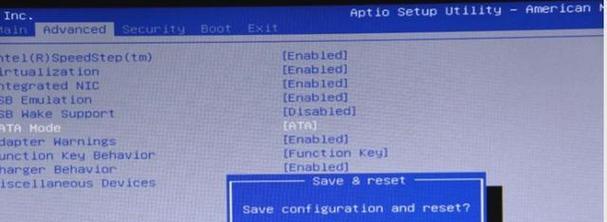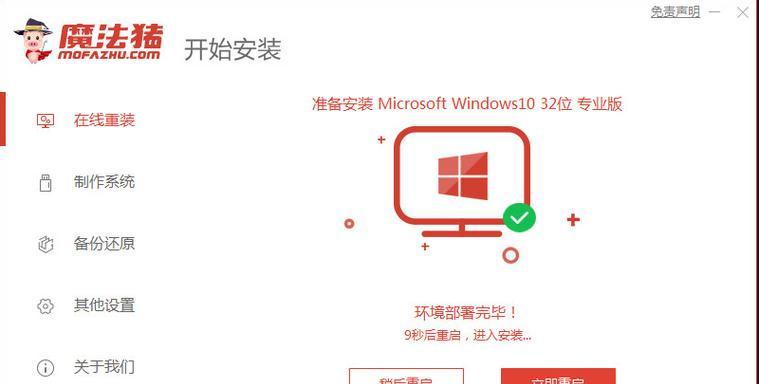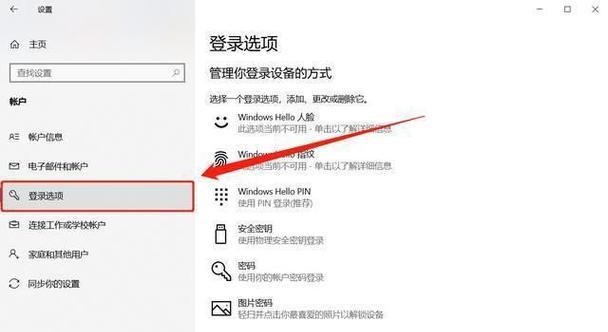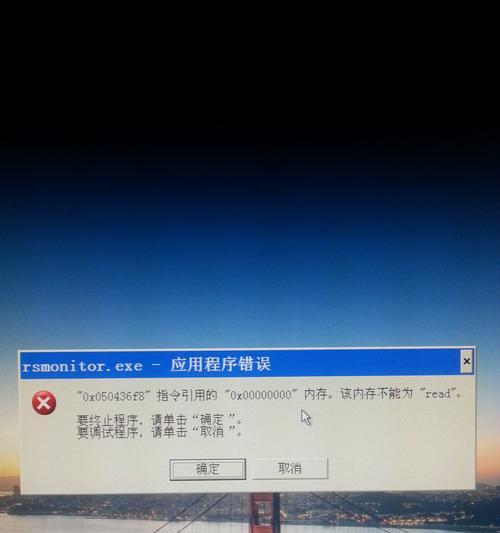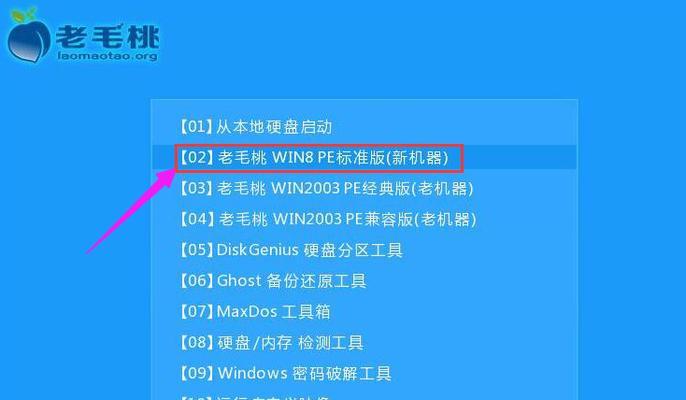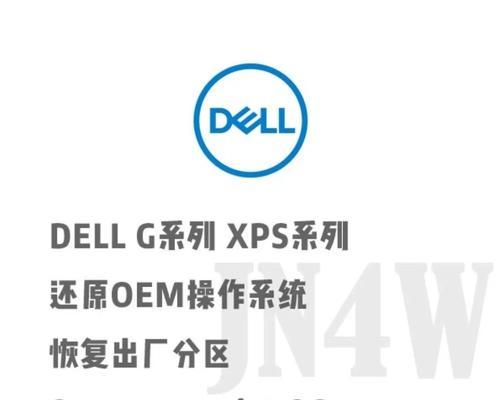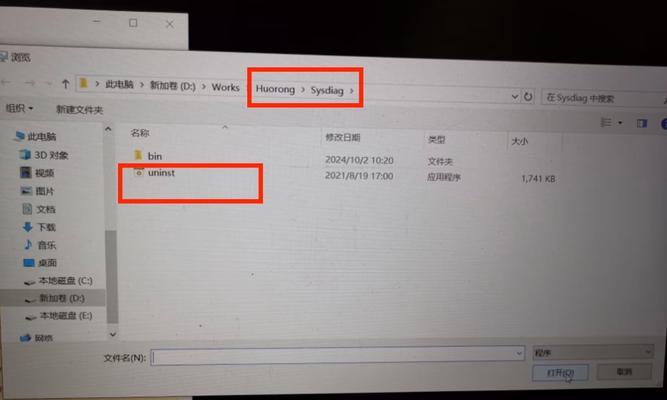在使用笔记本电脑的过程中,我们常常会遇到各种问题,例如系统运行缓慢、病毒感染、软件出错等等。为了解决这些问题,并使电脑恢复到最佳状态,重装操作系统成为一种常见的解决办法。本文将为您提供一份详细的笔记本电脑重装教程,帮助您轻松重新安装系统,让电脑焕发新生。
1.备份重要文件
在进行重装之前,首先要做的一件事就是备份您的重要文件和数据。将您需要保留的文件复制到外部存储设备中,以免在重装系统时丢失。
2.准备安装介质
根据您使用的操作系统版本,准备一个合适的安装介质,如光盘或USB闪存驱动器。确保安装介质是可靠和完整的,以免在安装过程中出现问题。
3.检查驱动程序兼容性
在开始重装操作系统之前,确认您的笔记本电脑的驱动程序与要安装的系统版本兼容。下载并备份相应的驱动程序到外部存储设备,以便在系统安装完成后进行驱动程序的安装。
4.进入BIOS设置
重启电脑后,按照提示进入BIOS设置界面。根据不同的电脑品牌和型号,进入BIOS的方法可能不同。一般情况下,按下“F2”、“DEL”或“ESC”键可以进入BIOS设置。
5.选择启动设备
在BIOS设置界面中,找到“启动”选项,并将启动设备设置为您准备的安装介质。保存设置后,重启电脑,系统将会从您选择的设备启动。
6.开始安装操作系统
在重启后,系统将自动从安装介质启动,并进入系统安装界面。按照界面上的指示,选择语言、时区、键盘布局等设置,然后点击“下一步”开始安装操作系统。
7.选择分区和格式化
在安装过程中,您将会看到一个分区表格。根据自己的需求,选择合适的分区方案,并进行格式化操作。请注意,格式化将会清除硬盘上所有的数据,请确保已经备份好您的文件。
8.等待安装完成
系统安装过程可能需要一段时间,请耐心等待。在安装过程中,系统会自动重启数次,直到安装完成。请确保不要干扰这个过程。
9.配置系统设置
安装完成后,根据您的个人偏好,进行系统设置,如设置用户名、密码、网络连接等。确保输入的信息准确,并记住您的登录凭证。
10.安装驱动程序
为了保证笔记本电脑的正常运行,您需要安装相应的驱动程序。通过外部存储设备,将之前备份的驱动程序安装到电脑上,并按照提示完成安装过程。
11.更新操作系统
安装驱动程序后,及时更新操作系统以获取最新的功能和修复漏洞。打开系统更新功能,进行必要的操作系统更新。
12.安装常用软件
在恢复电脑最佳性能的过程中,安装一些常用软件是很有必要的。下载并安装您需要的软件,如办公套件、浏览器、杀毒软件等,以便您在使用电脑时更加便捷和安全。
13.恢复重要文件
在您完成系统安装和常用软件安装后,将之前备份的重要文件复制回电脑。确保这些文件的完整性,并检查是否有遗漏。
14.优化系统性能
为了让电脑运行更快更流畅,您可以进行一些系统性能优化的操作。清理无用的临时文件和垃圾文件、调整启动项和服务等,以提高系统的响应速度和资源利用率。
15.维护电脑安全
重装操作系统后,建议立即进行杀毒软件的更新和全盘扫描。保持杀毒软件和操作系统的更新,并定期进行病毒扫描,以保护您的电脑免受恶意软件和网络攻击。
通过这份详细的笔记本电脑重装教程,您可以轻松恢复电脑的最佳性能。备份文件、准备安装介质、选择启动设备、安装操作系统、安装驱动程序、配置系统设置、更新操作系统、安装常用软件、恢复重要文件、优化系统性能、维护电脑安全,这些步骤将为您提供一个流畅、安全的电脑使用环境。加油吧,让您的电脑重新焕发活力!